默认浏览器如何设置?
时间:2024/4/23作者:未知来源:争怎路由网人气:7
- 本站电脑知识提供电脑入门知识,计算机基础知识,计算机网络应用基础知识,电脑配置知识,电脑故障排除和电脑常识大全,帮助您更好的学习电脑!不为别的,只因有共同的爱好,为软件互联网发展出一分力!
大家电脑上总是安装了多个浏览器,但是如果想要默认一个浏览器该如何设置呢?
方法步骤:
1.如今浏览器种类越来越多,大家电脑上也会装好几个浏览器,但是比较常用的应该只有一个,那么该如何把这个浏览器设置为默认浏览器呢?接下来小编就来教大家。

2.首先,大家需要在桌面左下角找到开始按钮,然后打开控制面板,如下图所示,一般都在红框选中的位置,如果找不到的话,可以使用搜索功能。
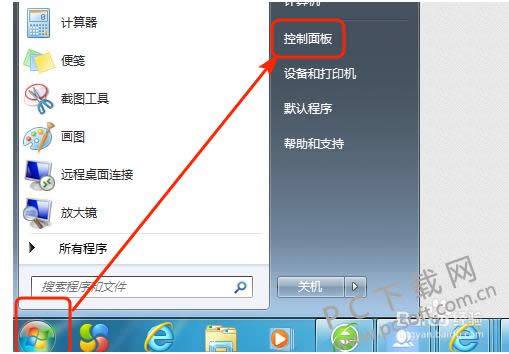
3.然后会进入控制面板的主页,在控制面板中找到“默认程序”,然后在下个页面中选择“设置默认程序”,如下图所示,就在红色方框选中的位置。
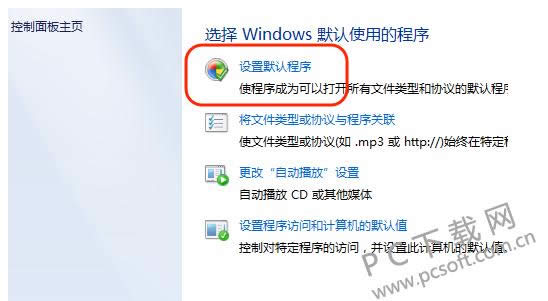
4.点击之后,系统会自动检测电脑上所有的浏览器,然后会列出表,你可以自行选择喜欢的浏览器,如下图所示,我们以IE浏览器为例,点击进入下一步。
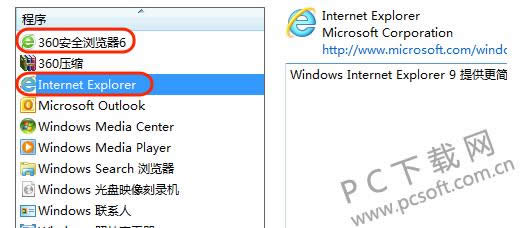
5.最后,会出现一个弹窗,让你选择,点击“将此程序设置为默认值”,如下图所示,就在图中红圈选中的位置,最后点击确定即可。
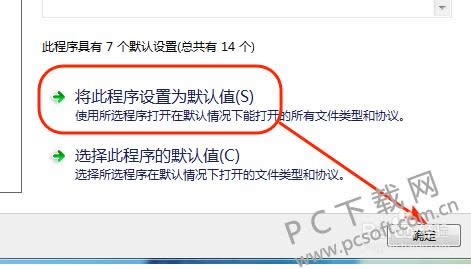
以上就是小编为大家准备的默认浏览器怎么设置的教程,如果大家需要设置喜欢的浏览器,可以看看本教程。
学习教程快速掌握从入门到精通的电脑知识
关键词:默认浏览器怎样设置?